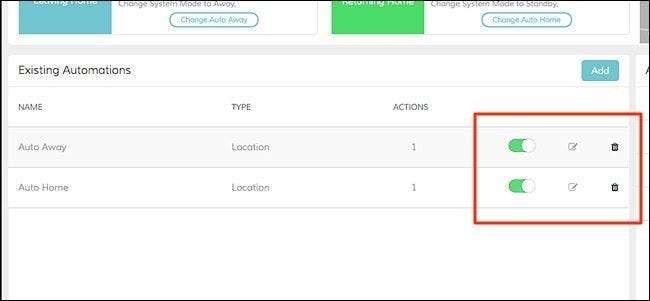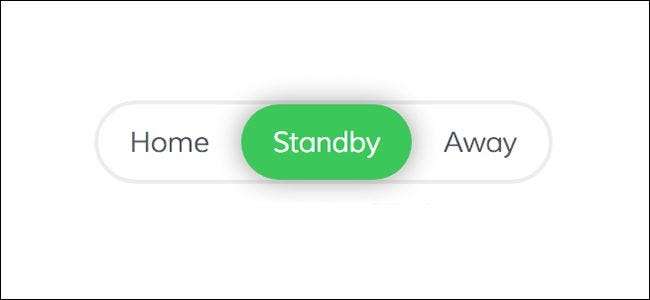
Det er virkelig let at tilkoble og afvæbne dit Abode-hjemmesikkerhedssystem manuelt, da det kun er et tryk væk. Sådan får du dog systemet til at gøre det automatisk for dig, når du kommer og går fra dit hus.
RELATEREDE: Sådan installeres og opsættes Abode Home Security System
Først skal du besøge Abodes webgrænseflade , da appen ikke understøtter opsætning af automatiske tilstandsændringer. Når du er kommet til webgrænsefladen, skal du logge ind ved hjælp af din Abode-kontooplysninger.
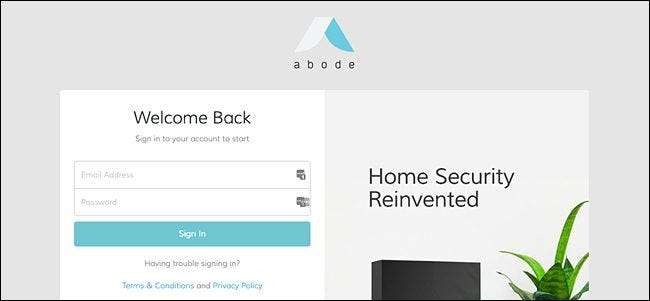
Når du er logget ind, skal du klikke på "Automatisering" i venstre sidebjælke.

Før du kan tilkoble og frakoble dit system automatisk, skal du først konfigurere det, der kaldes din hjemmezone - dybest set en geofence omkring dit hus. For at gøre dette skal du vælge "Klik for at oprette din hjemmezone" oppe i øverste højre hjørne af vinduet.
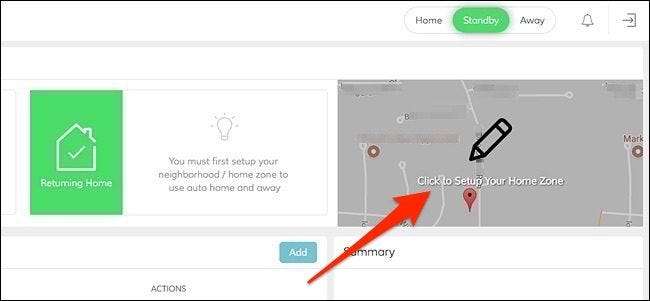
Brug derefter skyderen nederst i pop op-vinduet til at ændre størrelsen på den blå geofence, og sørg for at den er stor nok, så din smartphone har tid til at slukke for dit Wi-Fi og til dit mobilnetværk.

Når du er tilfreds med en radius, skal du klikke på "Indstil".
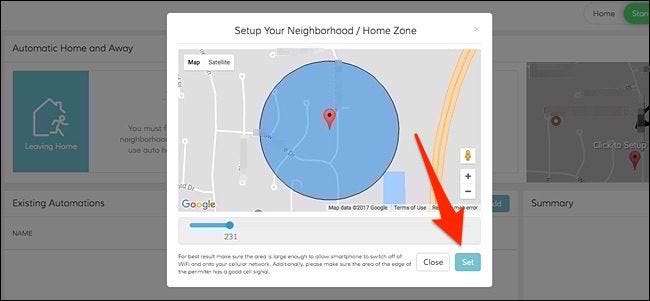
Nu hvor din hjemmezone er konfigureret, er det tid til at konfigurere de automatiske tilstande til hjemmet og ude til henholdsvis frakobling og frakobling af dit system. For at starte skal du klikke på “Set Auto Away”.
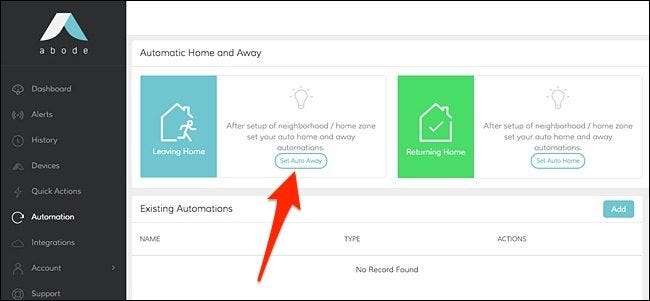
I pop op-vinduet, der vises, skal du klikke på rullemenuen under "Hvornår skal vi aktivere vækstilstand?". Du har to muligheder. Den første indstiller kun Auto Away, når alle telefoner fra familiemedlemmer har forladt huset. Den anden mulighed aktiverer systemet, når nogen af telefonerne forlader huset.
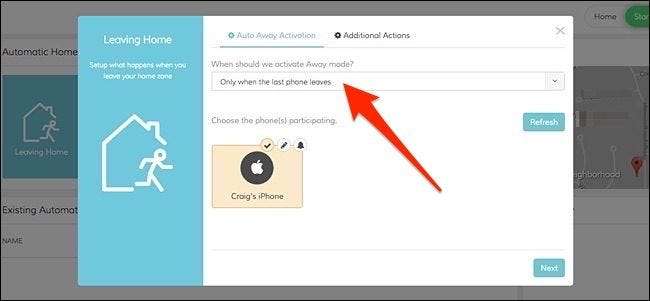
Når du har valgt en, skal du derefter vælge alle de telefoner, du vil deltage i. I dette tilfælde er der kun én, så vi klikker på den for at vælge den. Hit "Næste".
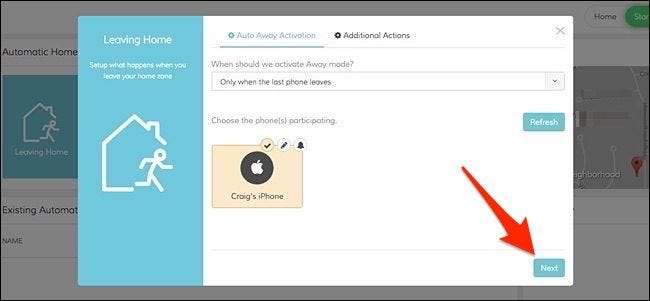
På den næste skærm er hvor du bestemmer, hvad dit system skal gøre, når du forlader huset. Det er klart, at indstilling af den til vækstilstand er valgt som standard og kan ikke ændres. Du kan dog også vælge at lade dine bevægelseskameraer tage et billede, når dette sker. Ellers skal du trykke på "Gem".
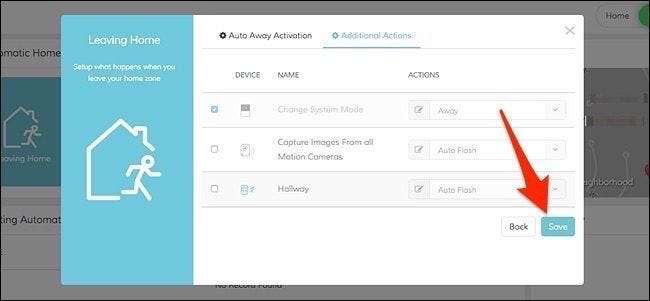
Dernæst skal du aktivere Auto Home, som automatisk frakobler systemet, når du kommer hjem. Klik på "Set Auto Home".
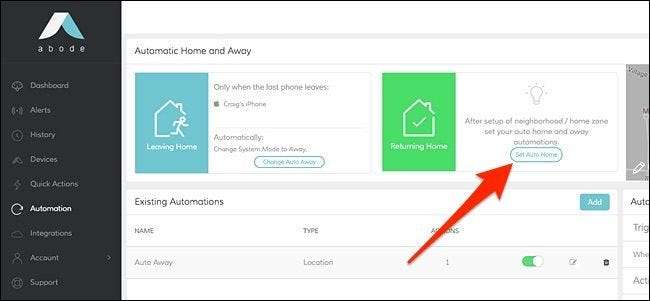
Ligesom med Auto Away-opsætningen vælger du, om alle telefoner skal ankomme hjem eller nogen af dem, samt at vælge hver telefon, du vil deltage i. Hit "Næste".
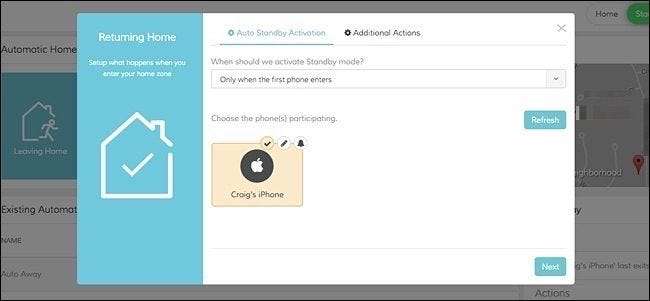
Derefter skal du vælge hvad du ellers vil have dit system til at udover automatisk blive indstillet til Hjem-tilstand. Tryk på "Gem".
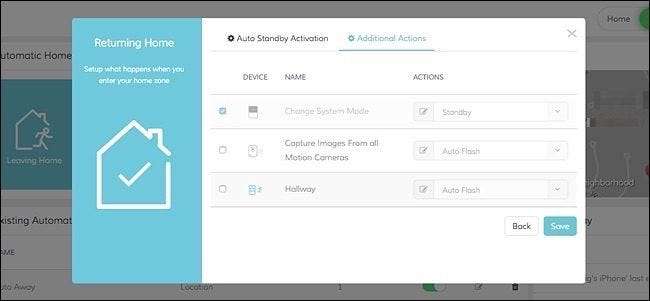
Begge disse nye indstillinger vises på listen over automatiseringer, du har oprettet. Derfra kan du hurtigt skifte hver enkelt til eller fra samt foretage ændringer i dem og slette dem.